独立显卡怎么禁用不了
shiwaishuzidu 2025年4月19日 02:44:59 显卡 18
可能是系统设置问题、驱动冲突或硬件故障,检查设备管理器、更新驱动,必要时联系技术支持。
独立显卡无法禁用可能由多种原因导致,以下是一些常见的情况及解决方法:
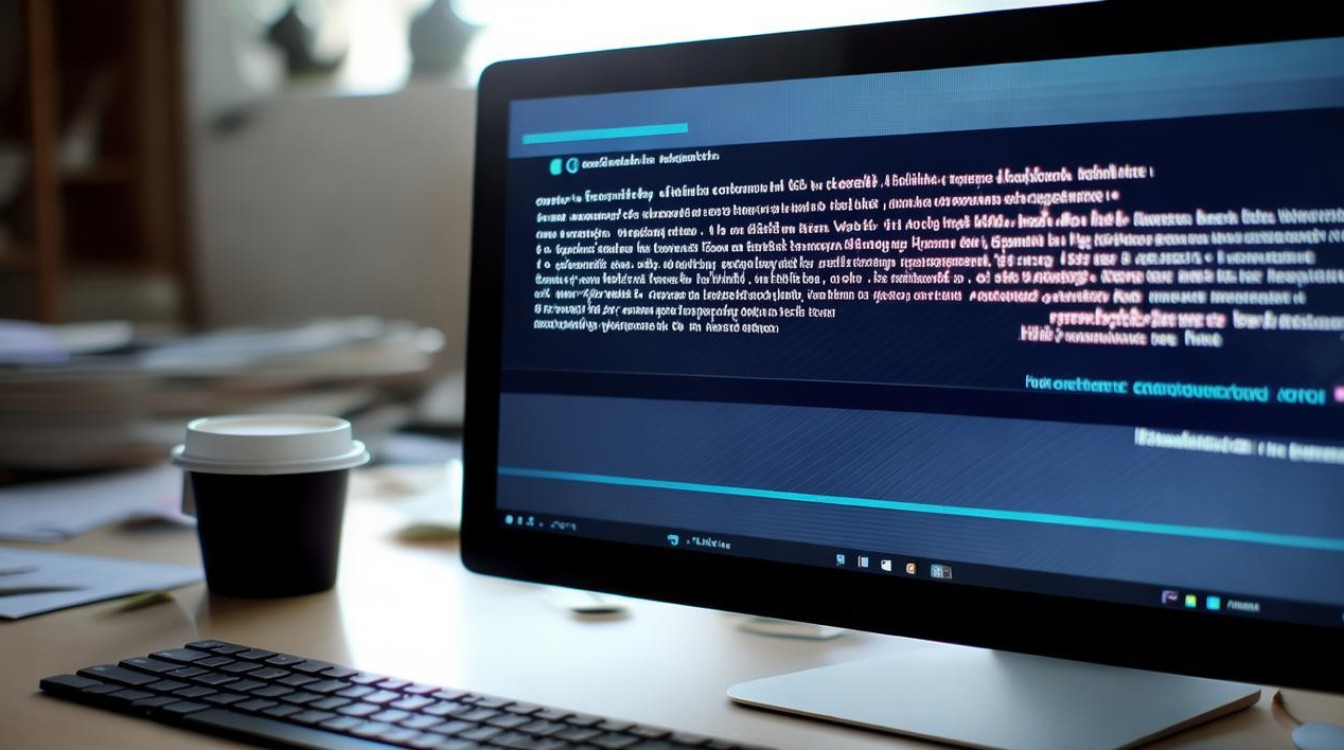
-
设备管理器中无法禁用
- 原因:
- 部分笔记本电脑的BIOS设置中,独立显卡是默认启用且优先使用的,设备管理器中的禁用选项可能会被系统忽略或受限。
- 系统中有正在使用独立显卡的程序或服务在运行,导致无法在设备管理器中禁用。
- 解决方法:
- 对于BIOS设置问题,可以进入BIOS设置界面,将集成显卡设置为首选图形适配器,从而禁用独立显卡,不同电脑进入BIOS的按键不同,常见的有F2、Delete、F10等,进入BIOS后,找到“Advanced”或“Configuration”菜单下的显卡相关选项进行设置,保存并退出BIOS后计算机会自动重启并切换到集成显卡。
- 关闭所有可能使用独立显卡的程序和服务,如游戏、图形设计软件、视频播放软件等,然后尝试再次在设备管理器中禁用独立显卡。
- 原因:
-
BIOS中无法禁用
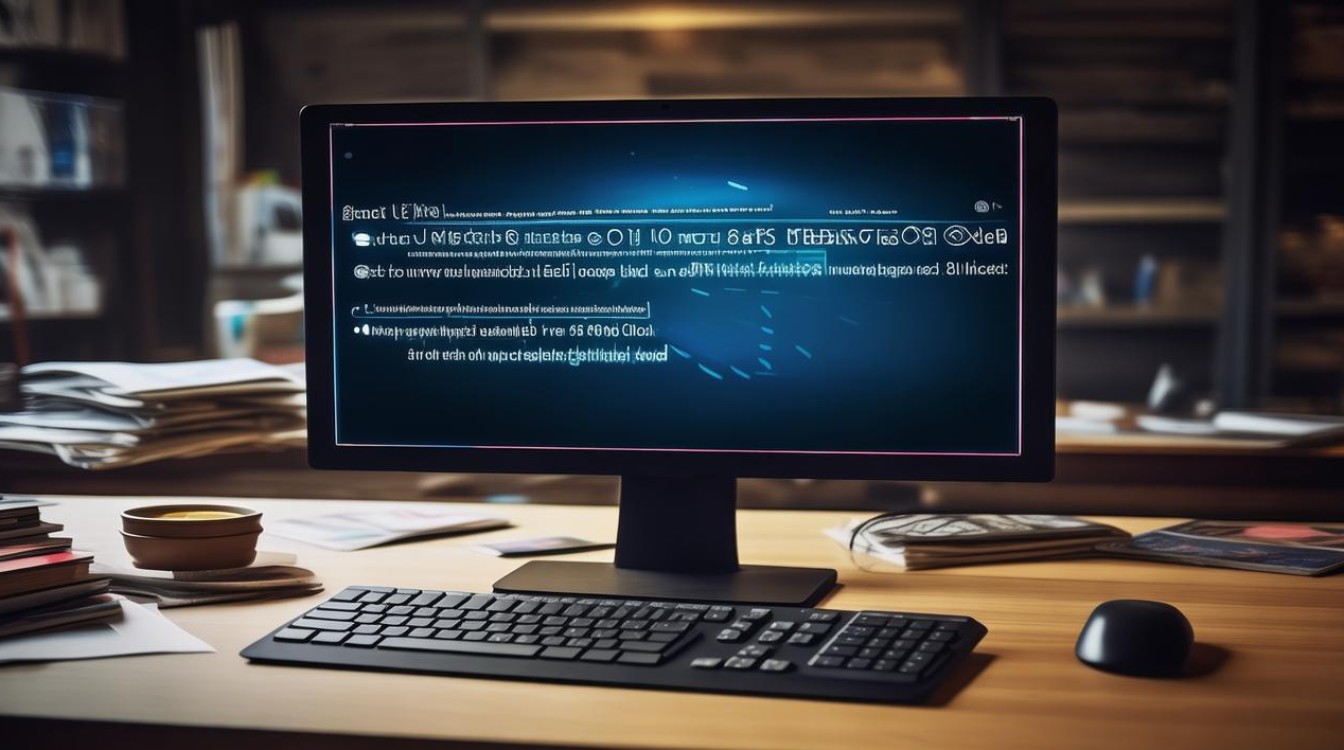
- 原因:
- 某些电脑的BIOS版本可能不支持在BIOS中禁用独立显卡,或者相关的设置选项被锁定。
- 电脑的硬件设计或BIOS固件本身存在限制,不允许用户在BIOS中禁用独立显卡。
- 解决方法:
- 访问电脑制造商的官方网站,下载并安装最新的BIOS固件更新,看是否能获得对独立显卡禁用的支持或解决相关的问题。
- 联系电脑制造商的客服或技术支持人员,咨询是否有其他方法可以在该型号电脑上禁用独立显卡。
- 原因:
-
驱动程序问题导致无法禁用
- 原因:
- 独立显卡的驱动程序没有正确安装或已损坏,可能会导致系统无法正确识别和控制独立显卡,从而无法在设备管理器中禁用。
- 安装了不兼容的显卡驱动程序,也可能会引起无法禁用独立显卡的问题。
- 解决方法:
- 卸载当前的独立显卡驱动程序,可以通过设备管理器中找到独立显卡设备,右键点击选择“卸载设备”,勾选“删除此设备的驱动程序软件”,然后重启电脑,重启后,系统会自动安装基本的通用驱动程序,或者可以使用驱动精灵等第三方工具来重新安装适合的显卡驱动程序。
- 到独立显卡制造商的官方网站上,根据自己显卡的型号和电脑的操作系统,下载并安装最新的、与电脑兼容的显卡驱动程序。
- 原因:
-
系统设置或策略阻止禁用
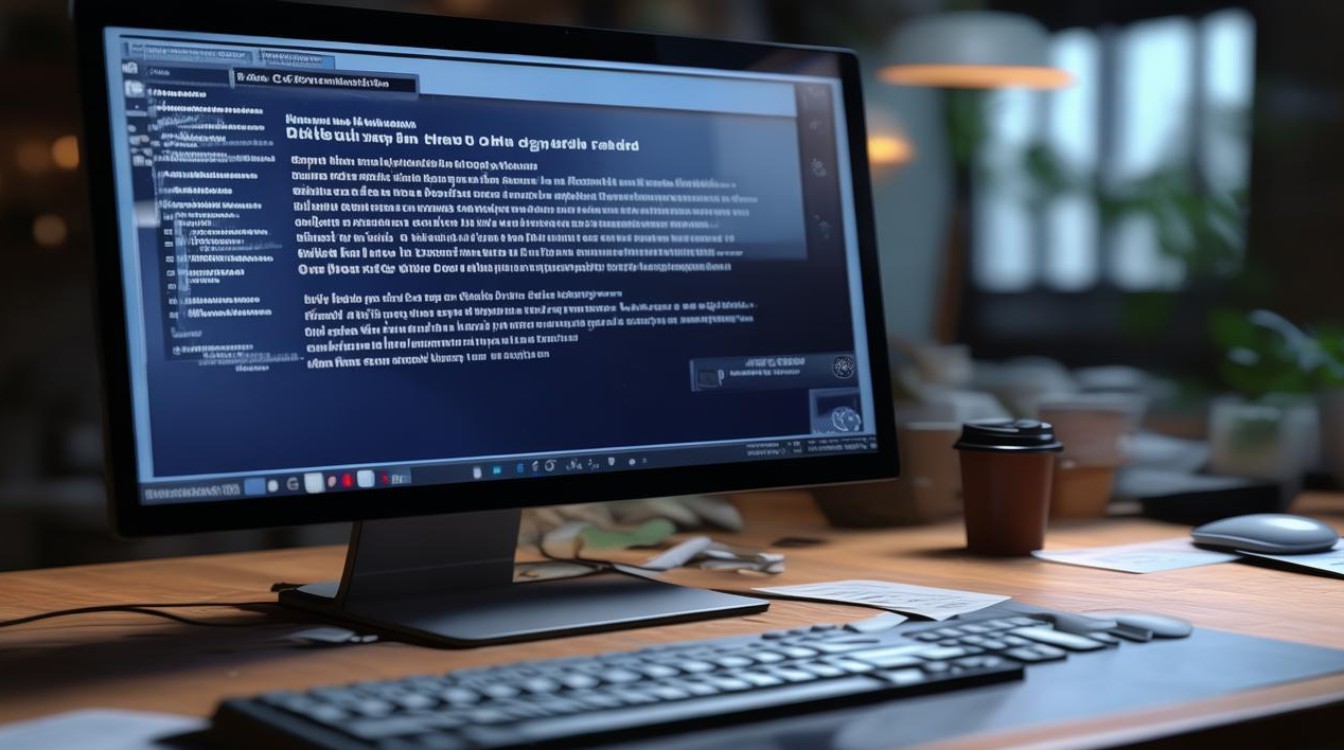
- 原因:
- 组策略编辑器中的相关设置可能限制了用户在设备管理器中禁用独立显卡的权限。
- 系统的电源管理设置或其他系统设置可能导致无法正常禁用独立显卡。
- 解决方法:
- 按下Win+R键,打开“运行”对话框,输入“gpedit.msc”并回车,打开组策略编辑器,依次展开“计算机配置”->“管理模板”->“系统”->“设备安装”->“设备安装限制”,双击打开“禁止安装设备”策略,将其设置为“未配置”或“已禁用”,然后确定并关闭组策略编辑器。
- 检查系统的电源管理设置,确保没有设置成始终使用独立显卡的模式,可以在控制面板中找到电源选项,点击当前使用的电源计划后面的“更改计划设置”,再点击“更改高级电源设置”,在弹出的窗口中找到与显卡相关的设置项,如“PCI Express”或“图形设置”等,查看是否有相关设置影响了独立显卡的禁用,如有需要可进行调整。
- 原因:
当独立显卡无法禁用时,需要从多个方面进行排查和解决,通过逐一检查上述可能的原因,并根据相应的解决方法进行操作,通常可以解决独立显卡无法禁用的问题,如果问题仍然存在,建议寻求专业的技术支持帮助。










